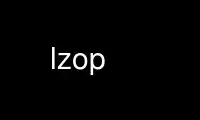
这是 lzop 命令,可以使用我们的多个免费在线工作站之一在 OnWorks 免费托管服务提供商中运行,例如 Ubuntu Online、Fedora Online、Windows 在线模拟器或 MAC OS 在线模拟器
程序:
您的姓名
lzop - 压缩或扩展文件
摘要
左旋 是一个非常类似于的文件压缩器 GZIP. 左旋 有利于速度而不是压缩比。
概要
左旋 [ 命令 [ 选项 [ 文件名 ...]
左旋 [-dxlthIVL19[-qvcfFnNPkU[-o 文件[-p[径]][-S 后缀[文件名 ...]
商品描述
左旋 减小命名文件的大小。 只要有可能,每个文件都会被压缩成
一个带有扩展名 .lzo, 同时保持相同的所有权模式、访问和
修改次数。 如果没有指定文件,或者文件名为“-”,lzop 会尝试
将标准输入压缩为标准输出。 lzop 只会尝试压缩
常规文件或常规文件的符号链接。 特别是,它会忽略
目录。
如果压缩文件名对于其文件系统来说太长, 左旋 截断它。
压缩文件可以使用 左旋 -d. 左旋 -d 需要一个
其命令行上的文件列表,并解压缩名称以 .lzo 和
它以正确的幻数开头到没有原始文件的未压缩文件
延期。 左旋 -d 也承认特殊的扩展 .tzo 作为速记 .tar.lzo.
压缩时,lzop 使用 .tzo 如有必要,扩展名而不是截断文件
用 。柏油 延期。
左旋 在压缩文件中存储原始文件名、模式和时间戳。 这些可以
解压文件时使用 -d 选项。 这在压缩时很有用
文件名被截断或在文件传输后没有保留时间戳。
左旋 压缩时保留文件的所有权、模式和时间戳。 什么时候
解压缩 lzop 会恢复压缩文件中存在的模式和时间戳。
查看选项 -n, -N, --无模式 和 - 没时间 获取更多信息。
左旋 除非您使用该选项,否则始终保持原始文件不变 -U.
左旋 使用 左旋 data 压片 图书馆 用于压缩服务。 大量的
获得的压缩取决于输入的大小和常见的分布
子串。 通常,将源代码或英文等文本压缩为 40-50%
原始大小,大文件通常比小文件压缩得更好。
压缩和解压速度一般比用 GZIP,
但压缩比更差。
压缩 各级
lzop 提供以下 LZO1X 算法的压缩级别:
-3 默认级别提供相当快的压缩。 -2、-3、-4、-5 和 -6 目前是
所有等价的 - 这可能会在未来的版本中改变。
-1,--快
在某些情况下甚至可以更快一点 - 但大多数时候你不会注意到
差异
-7,-8,-9,--最佳
这些压缩级别主要用于生成预压缩数据 -
特别 -9 可能有点慢
减压是 非常 对于所有压缩级别都很快,并且解压速度不是
受压缩级别的影响。
主要 指挥
如果没有给出其他命令,则 lzop 默认为压缩(使用压缩级别
3)。
-#, --快速, --最好
使用指定的数字调节压缩速度 #, 其中 -1 或 --fast
表示最快的压缩方法(压缩较少),-9 或 --best 表示
最慢的压缩方法(最佳压缩)。 默认压缩级别为
-3。
-d,--解压缩,--解压缩
解压。 每个文件将被放置在与压缩文件相同的目录中。
-x,--提取
将压缩文件解压缩到当前工作目录。 这与“-dPp”相同。
-t,--测试
测试。 检查压缩文件的完整性。
-l,--列表
对于每个压缩文件,列出以下字段:
方法:压缩法
压缩:压缩文件的大小
uncompr.:未压缩文件的大小
ratio:压缩比
uncompressed_name:未压缩文件的名称
结合 --verbose 选项,还会显示以下字段:
日期和时间:未压缩文件的时间戳
使用 --name,未压缩的名称、日期和时间是存储在压缩文件中的内容
文件(如果存在)。
使用 --verbose,还会显示所有文件的大小总计和压缩率。
使用 --quiet,不显示标题和总计行。
请注意,lzop 将压缩比定义为compressed_size / uncompressed_size。
--ls,--ls=旗帜
以类似的格式列出每个压缩文件 ls -In.
以下旗帜目前受到尊重:
F 为可执行文件附加一个“*”。
G 禁止显示组信息。
Q 用双引号将文件名括起来。
- 信息
对于每个压缩文件,列出内部标头字段。
-I,--系统信息
显示系统信息并退出。
-L,--许可证
显示 lzop 许可证并退出。
-h,-H,--帮助
显示帮助屏幕并退出。
-V 版本。 显示版本号和编译选项并退出。
- 版
版本。 显示版本号并退出。
配置
-c,--stdout,--to-stdout
在标准输出上写输出。 如果有多个输入文件,则输出包括
一系列独立(解)压缩的成员。 为了获得更好的压缩效果,
在压缩它们之前连接所有输入文件。
-o 文件, --输出=文件
将输出写入文件 文件. 如果有多个输入文件,则输出包括
一系列独立(解)压缩的成员。
-p,-pDIR, --路径=DIR
将输出文件写入目录 DIR 而不是由
输入文件。 如果 DIR 省略,然后写入当前工作目录。
-f,--强制
强制 lzop 到
- 覆盖现有文件
- 从标准输入 (de-) 压缩,即使它看起来是一个终端
- (de-)compress to stdout 即使它看起来是一个终端
- 允许选项 -c 与 -U 结合使用
运用 -f 两次或多次强制诸如
- 压缩已经有 .lzo 后缀的文件
- 尝试解压缩没有有效后缀的文件
- 尝试处理带有未知标头标志的压缩文件
小心使用。
-F,--无校验和
压缩或压缩文件时不要存储或验证未压缩文件的校验和
解压。 这会稍微加快 lzop 的运行速度(尤其是当
解压缩),但由于在损坏的情况下可能会发生未被注意的数据损坏
压缩文件 一般不推荐使用此选项。 也
使用慢压缩级别之一进行压缩时,始终会存储校验和
(-7、-8 或 -9),与此选项无关。
-n,--无名
解压时,不要恢复原始文件名(如果存在)(只删除
lzop 后缀来自压缩文件名)。 此选项是 UNIX 下的默认选项。
-N,--名称
解压时,如果存在,则恢复原始文件名。 这个选项很有用
在文件名长度有限制的系统上。 如果原始名称保存在
压缩文件不适合其文件系统,新名称由
使其合法的原始文件。 此选项是 DOS、Windows 和
操作系统/2。
-P 解压时,如果有的话,恢复原来的路径和文件名。 什么时候
压缩,存储相对(和清理)的路径名。 这个选项主要是有用的
使用时 档案 模式 - 请参阅下面的使用示例。
--无模式
解压时不要恢复原来保存的模式(权限)
压缩文件。
- 没时间
解压时,不要恢复压缩包中保存的原始时间戳
文件中。
-S .suf, --后缀=.suf
使用后缀 .suf 而不是 .lzo. 后缀不能包含多个点和特殊
'+' 或 '*' 等字符,以及除 .lzo 应该避免避免
文件传输到其他系统时的混乱。
-k, --保持
不要删除输入文件。 这是默认设置。
-U,--取消链接,--删除
成功压缩或解压缩后删除输入文件。 使用此选项可
让 lzop 表现得像 GZIP 和 bzip2. 请注意,明确给出 -k 覆盖 -U.
--crc32
使用 crc32 校验和而不是 adler32 校验和。
--无警告
禁止所有警告。
--忽略-警告
禁止所有警告,永远不会以退出状态 2 退出。
-q,--安静,--静音
禁止所有警告并减少某些命令的冗长,例如 - 列表 or
- 测试.
-v,--详细
冗长。 显示每个压缩或解压文件的名称。 多种的 -v 可
用于增加某些命令的详细程度,例如 - 列表 or - 测试.
-- 指定这是选项的结尾。 之后的任何文件名 -- 将不
解释为一个选项,即使它以连字符开头。
其他 配置
--无标准输入
不要尝试读取标准输入(但文件名“-”仍会覆盖此
选项)。 在旧版本中 左旋, 在 cron 作业中使用时,此选项是必需的
(没有控制终端)。
--过滤器=NUMBER
很少有用。 在压缩之前使用特殊的“多媒体”过滤器预处理数据
以提高压缩比。 NUMBER 必须是从 1 到 16 的十进制数,
包括的。 使用过滤器会大大减慢压缩和解压速度,
并且压缩比通常也不会提高太多......更有效
不过,将来可能会添加过滤器。
您可以尝试 --filter=1 使用 8 位声音样本等数据,--filter=2 使用 16 位
样本或深度 16 图像等。
解压期间的取消过滤是自动处理的。
-C, --校验和
已弃用。 仅用于与非常旧的版本兼容,因为 lzop 现在使用校验和
默认情况下。 此选项将在未来版本中删除。
--无色
不要使用任何颜色转义序列。
- 单核细胞增多症
假设一个单声道 ANSI 终端。 这是 UNIX 下的默认设置(如果控制台支持是
编译)。
- 颜色
假设使用彩色 ANSI 终端或尝试全屏访问。 这是DOS下的默认设置
并在 Linux 虚拟控制台中(如果已编译控制台支持)。
高级课程 用法
lzop 允许您以多种灵活的方式处理您的文件。 这里有一些用法
例子:
备份 模式
tar --use-compress-program=lzop -cf archive.tar.lzo 文件..
这是创建备份的推荐模式。
需要 GNU tar 或接受
'--use-compress-program=XXX' 选项。
单 文件 模式: 单独(解)压缩每个文件
创建信息图
lzop ac -> 创建 aclzo
lzop ac bc -> 创建 aclzo 和 bclzo
lzop -U ac bc -> 创建 aclzo & bclzo 并删除 ac & bc
lzop *.c
提取
lzop -d aclzo -> 恢复ac
lzop -df aclzo -> 恢复ac,如果已经存在则覆盖
lzop -d *.lzo
名单
lzop -l aclzo
lzop -l *.lzo
lzop -lv *.lzo -> 冗长
test
lzop -t aclzo
lzop -tq *.lzo -> 安静
管 模式: (解)从标准输入压缩到标准输出
创建信息图
lzop < ac > y.lzo
猫交流 | lzop > y.lzo
tar -cf - *.c | lzop > y.tar.lzo -> 创建一个压缩的 tar 文件
提取
lzop -d <y.lzo> ac
lzop -d < y.tar.lzo | tar -xvf - -> 解压一个tar文件
名单
lzop -l < y.lzo
猫 y.lzo | lzop -l
lzop -d < y.tar.lzo | tar -tvf - -> 列出一个tar文件
test
lzop -t < y.lzo
猫 y.lzo | lzop -t
标准输出 模式: (解)压缩到标准输出
创建信息图
lzop -c ac > y.lzo
提取
lzop -dc y.lzo > ac
lzop -dc y.tar.lzo | tar -xvf - -> 解压一个tar文件
名单
lzop -dc y.tar.lzo | tar -tvf - -> 列出一个tar文件
档案 模式: 将多个文件压缩/提取到一个存档文件中
创建信息图
lzop ac bc -o sources.lzo -> 创建存档
lzop -P src/*.c -o sources.lzo -> 创建存档,存储路径名
lzop -c *.c > sources.lzo -> 另一种创建存档的方法
lzop -c *.h >> sources.lzo -> 将文件添加到存档
提取
lzop -dN 来源.lzo
lzop -x ../src/sources.lzo -> 解压到当前目录
lzop -x -p/tmp < ../src/sources.lzo -> 提取到 / tmp目录 目录
名单
lzop -lNv 来源.lzo
test
lzop -t 来源.lzo
lzop -tvv sources.lzo -> 非常冗长
如果您希望创建具有多个成员的单个存档文件,以便成员可以
以后要独立提取,您应该更喜欢功能齐全的存档器,例如 tar。
最新版本的 GNU tar 支持 --使用压缩程序=lzop 调用选项
lzop 透明。 lzop 被设计为 tar 的补充,而不是替代品。
环境
环境变量 左氧氟沙星 可以为 lzop 保存一组默认选项。 这些选项
首先被解释并且可以被显式命令行参数覆盖。 为了
例:
对于 sh/ksh/zsh: LZOP="-1v --name"; 导出 LZOP
对于 csh/tcsh:setenv LZOP "-1v --name"
对于 DOS/Windows:设置 LZOP=-1v --name
在 Vax/VMS 上,环境变量的名称是 LZOP_OPT,以避免与
用于调用程序的符号集。
并非所有选项在环境变量中都有效 - lzop 会告诉您。
使用 onworks.net 服务在线使用 lzop
